In Version 2.0 von Remote Buddy wird ein Backup Manager eingeführt, der versucht, das Sichern, Wiederherstellen und Übertragen Ihres Setups so einfach wie möglich zu gestalten.
Um zum Backup Manager zu gelangen, öffnen Sie die Einstellungen von Remote Buddy, wechseln Sie zum Reiter Allgemein und klicken Sie dann auf Backups….
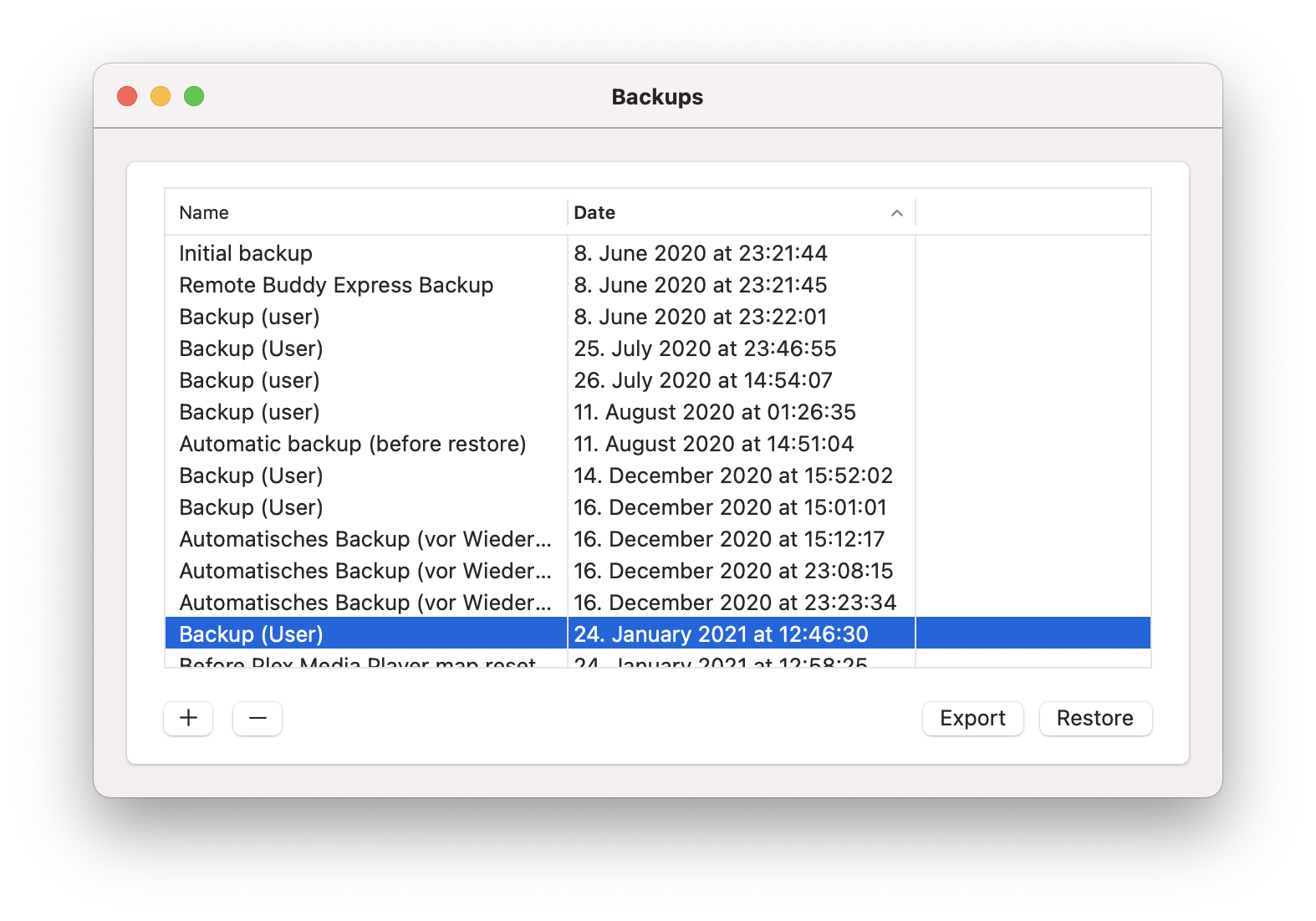
Inhalt eines Backups
Ein Backup enthält:
- Ihre Einstellungen
- Behaviours, die Sie installiert haben
Ihre Lizenz wird nicht im Backup gesichert, sodass Sie Backups problemlos zwischen Ihren Rechnern austauschen können.
Erstellen eins Backups
Um ein Backup zu erstellen, klicken Sie unten links auf die Schaltfläche +. Dadurch wird der Tabelle ein neuer Eintrag Backup (User) hinzugefügt. Wenn Sie das Backup umbenennen möchten, wählen Sie den Eintrag aus und klicken Sie anschließend einmal auf dessen Namen.
Wiederherstellen eines Backups
Um ein Backup wiederherzustellen, wählen Sie dieses in der Liste aus und klicken Sie auf Wiederherstellen. Remote Buddy erstellt automatisch ein neues Backup Ihres aktuellen Setups, bevor das Backup wiederhergestellt wird.
Exportieren eins Backups
Um ein Backup zu exportieren, wählen Sie es in der Liste aus und klicken Sie auf Exportieren. Sie können dann einen Namen eingeben und auswählen, wo das rbsettingsarchive gespeichert werden soll.
Importieren eines Backups
Doppelklicken Sie ein rbsettingsarchive-Backup im Finder wenn Sie es importieren möchten. Dadurch wird es in den Backup Manager importiert und dort in der Liste angezeigt.
Remote Buddy fragt Sie anschließend, ob Sie das Backup wiederherstellen möchten. Wenn Sie Abbrechen auswählen, wird das Backup nicht wiederhergestellt, bleibt aber im Backup Manager gespeichert.
Automatische Snapshots
Remote Buddys integrierter Backup Manager erstellt in vielen Situationen automatisch Snapshot-Backups, etwa bevor Sie ein anderes Backup wiederherstellen oder die Tastenbelegung zurücksetzen. Einige dieser automatischen Sicherungen haben ein Verfallsdatum und werden nach einiger Zeit automatisch gelöscht, damit Ihr Massenspeicher sich nicht mit diesen füllt.
Auch wenn Ihnen dies häufig eine schnelle Möglichkeit bietet, einen Fehler rückgängig zu machen, kann es Situationen geben, in denen kein automatischer Snapshot erstellt wird. Daher kann der Backup Manager nur eine Ergänzung, aber kein Ersatz für eine richtige Backup-Strategie sein. Wenn Ihre Einstellungen und Behaviours für Sie von Wert sind, führen Sie daher bitte auf andere Weise regelmäßig Backups durch.
Backup / Wiederherstellung manuell durchführen
Wenn Remote Buddys integrierter Backup Manager nicht verwendet werden kann oder Sie lieber Backups der Rohdaten anfertigen möchten, können Sie Ihre Einstellungen und Behaviours auch manuell sichern und wiederherstellen.
Manuelles Backup
So erstellen Sie ein Backup Ihrer Einstellungen:
- Beenden Sie Remote Buddy (klicken Sie auf das Remote Buddy Symbol in der Menüleiste und wählen Sie dort "Beenden" aus).
- Geben Sie
killall cfprefsdin Terminal.app ein und drücken Sie die Eingabetaste. - Erstellen Sie einen neuen Ordner (nachfolgend "Backup-Ordner" genannt).
- Kopieren Sie alle mit
com.iospirit.remotebuddyodercom.iospirit.RemoteBuddybeginnenden Dateien von[Ihr Heimverzeichnis]/Library/Preferences/in den neu angelegten Backup-Ordner. - Sie können Remote Buddy nun wieder starten.
Wenn Sie zusätzliche Behaviour installiert haben, sollten Sie auch von diesen Backups erstellen. Sie finden Sie im Verzeichnis [Ihr Heimverzeichnis]/Library/Application Support/Remote Buddy/Behaviours/.
Manuelle Wiederherstellung
So stellen Sie Ihre Einstellungen aus einem Backup wieder her:
- Beenden Sie Remote Buddy (klicken Sie auf das Remote Buddy Symbol in der Menüleiste und wählen Sie dort "Beenden" aus).
- Geben Sie
killall cfprefsdin Terminal.app ein und drücken Sie die Eingabetaste. - Verschieben Sie alle mit
com.iospirit.remotebuddyodercom.iospirit.RemoteBuddybeginnenden Dateien von[Ihr Heimverzeichnis]/Library/Preferences/in den Papierkorb. - Kopieren Sie alle Dateien aus dem beim Backup angelegten Backup-Ordner (nicht aber den Ordner selbst) nach
[Ihr Heimverzeichnis]/Library/Preferences/.
Um zusätzliche Behaviours wiederherzustellen, kopieren Sie diese zurück nach [Ihr Heimverzeichnis]/Library/Application Support/Remote Buddy/Behaviours/ und Remote Buddy wird sie beim nächsten Start laden.